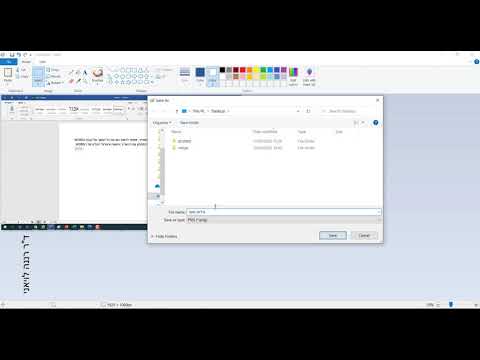
תוֹכֶן
- בשלבים
- שיטה 1 קח צילום מסך ב- Windows
- שיטה 2 צלם צילום מסך ב- Mac
- שיטה 3 צלם צילום מסך באייפון או באייפד
- שיטה 4 צרו צילום מסך באנדרואיד
כדי לשמור מידע או לשתף את העבודה שלך, אתה יכול לצלם צילום מסך של המכשיר שלך ולשמור אותו כתמונה. זה אפשרי ב- Windows, Mac, iPhone, iPad או Android.
בשלבים
שיטה 1 קח צילום מסך ב- Windows
- למד כיצד לצלם צילום מסך ב- Windows 10 או 8. לחץ על המקש ⊞ זכה+דפס. מסך כדי לשמור את הלכידה ישירות כקובץ. זה יחסוך ממך צורך להדביק אותו בצבע. הקובץ נמצא בתיקיה צילומי מסך של הקובץ שלך דימויים. אם תיקיה זו עדיין לא קיימת, היא תיווצר אוטומטית.
-

לכידת כל המסך במערכת Windows 7 או Vista. כדי לצלם צילום מסך ב- Windows 7 או Vista, לחץ על המקש דפס. מסך. יתכן שתראה במקום זאת רשומה אחרת, אך בדרך כלל מקש זה נמצא בין מקש F12 למפתח הנועל את המסך. אם אתה משתמש במחשב נייד, עליך ללחוץ על המקש פונקציה או fn.- התמונה תועתק ללוח ותצטרך להדביק אותה במסמך כדי להציג אותה.
-
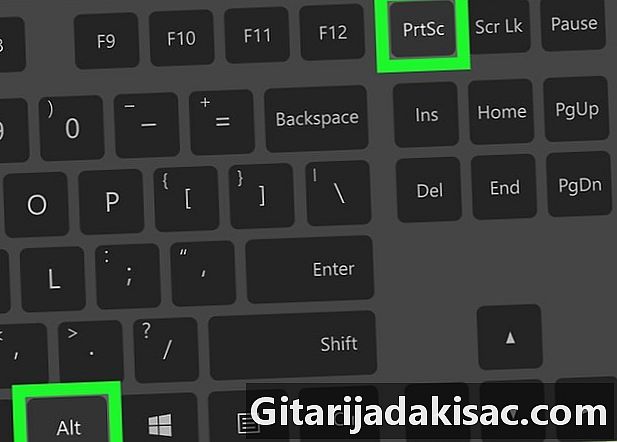
צלם רק את החלון הפעיל. לחץ על החלון שברצונך ללכוד ולחץ על Alt+דפס. מסך. בחלק מדגמי המחברות תצטרך ללחוץ Alt+fn+דפס. מסך.- יהיה עליך להדביק את התמונה לפני שתוכל לשמור אותה.
שיטה 2 צלם צילום מסך ב- Mac
-

צלם צילום מסך מלא. כדי ללכוד את כל המסך כתמונה ולשמור אותו בשולחן העבודה, לחץ על ⌘+Ift Shift+3. המחשב ישמיע צליל תריס וקובץ "תמונת מסך (תאריך)" יופיע בשולחן העבודה.- אם ברצונך להעתיק את הלכידה ללוח במקום לשמור אותו כקובץ, לחץ על ⌘+מלא+Ift Shift+3. התמונה תועתק ללוח ותוכלו להדביק אותה במסמך או בעורך תמונות.
-

צלם חלק מהמסך שלך. אם אתה רק רוצה לתפוס חלק מהמסך, לחץ על ⌘+Ift Shift+4. סמן העכבר יהפוך לתבנית שתוכלו לגרור כדי לבחור את החלק של המסך לצילום.- שחרר את העכבר כדי לתפוס את הבחירה. המחשב יפלט צליל תריס והתמונה תישמר כקובץ בשולחן העבודה.
-

לכיד חלון ספציפי. אם ברצונך ללכוד חלון ספציפי, לחץ על ⌘+Ift Shift+4 ואז הלאה חלל. סמן העכבר ייקח צורה של מצלמה ועליך רק ללחוץ על החלון שברצונך לצלם.- בלחיצה על המחשב ישמע צליל תריס וקובץ תמונה ייווצר בשולחן העבודה.
שיטה 3 צלם צילום מסך באייפון או באייפד
-

פתח את הדף שברצונך ללכוד. באייפון או באייפד שלך, חפש את התמונה, התמונה, האתר וכו 'שאתה רוצה לצלם. -

לחץ לחיצה ארוכה על כפתורי הבית והמתנה. עליך ללחוץ על שני הכפתורים בו זמנית.- המסך יהבהב כדי לציין שבוצעה לכידה.
-

פתח את אפליקציית התמונות. -

הקש אלבומים בחלק השמאלי התחתון של המסך. -

גלול מטה לאלבום ים. התמונה שצילמת זה עתה תהיה התמונה האחרונה בתחתית האלבום.
שיטה 4 צרו צילום מסך באנדרואיד
-
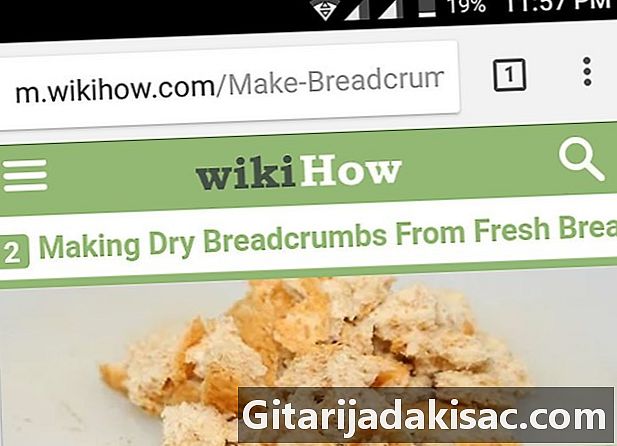
עבור למסך שברצונך ללכוד. חפש את התמונה, התמונה, האתר וכו 'שאתה רוצה לצלם. -

לחץ במקביל על לחצני ההפעלה והנפח הנמוך. כדי לצלם צילום מסך, עליכם ללחוץ לחיצה ארוכה על לחצנים אלה.- במכשירי Samsung Galaxy, לחץ על לחצן ההפעלה + כפתור הבית.
- המסך יהבהב כדי לציין שבוצעה לכידה.
-

פתח את סרגל ההתראות. החלק מטה כדי לפתוח את סרגל ההתראות. -
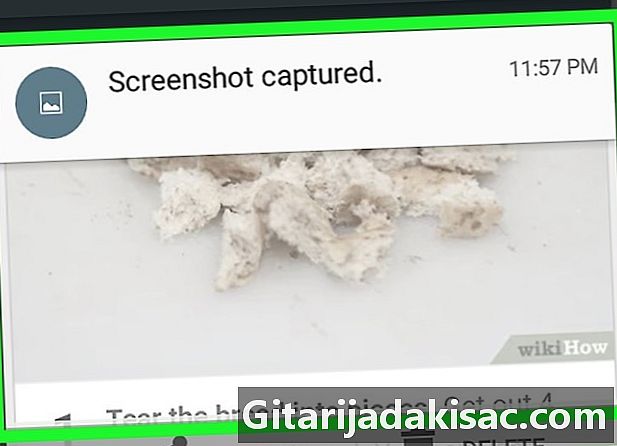
הקש צילום מסך מוצלח. אפשרות זו מציגה את הלכידה שעשית זה עתה.- התמונה תישמר באלבום צילומי מסך ביישום התמונות המוגדר כברירת מחדל. זה יכול להיות גלריה, תמונות Google או תמונות אם אתה משתמש במכשיר סמסונג.

- וודאו תמיד כי אין מידע אודותיך שנראה ברקע. למרות שלעתים המסך מגלה דברים מהנים, אתה בטח לא רוצה שתצחיק אותך.